美图秀秀批处理调节图片亮度方法
时间:2022-09-07 16:00:47作者:极光下载站人气:306
有的小伙伴会在网上下载一些好看的图片,下载下来后有的图片可能亮度有点暗,于是就想要将图片的亮度调亮一点,那么就来美图秀秀批处理吧,该软件可以帮助你批量处理多张图片,可以节省你的时间,在使用这款软件给图片调整亮度的时候,我们只需要将图片添加进来然后增强选项下就可以随意调节亮度了,可以将亮度调低也可以调高一点,调整好之后我们直接点击确定保存图片在电脑中就行,十分方便,感兴趣的小伙伴可以看看下方的操作步骤,下方是关于如何使用美图秀秀批处理这款软件调整图片亮度的方法,希望小编的操作方法可以帮助到大家。
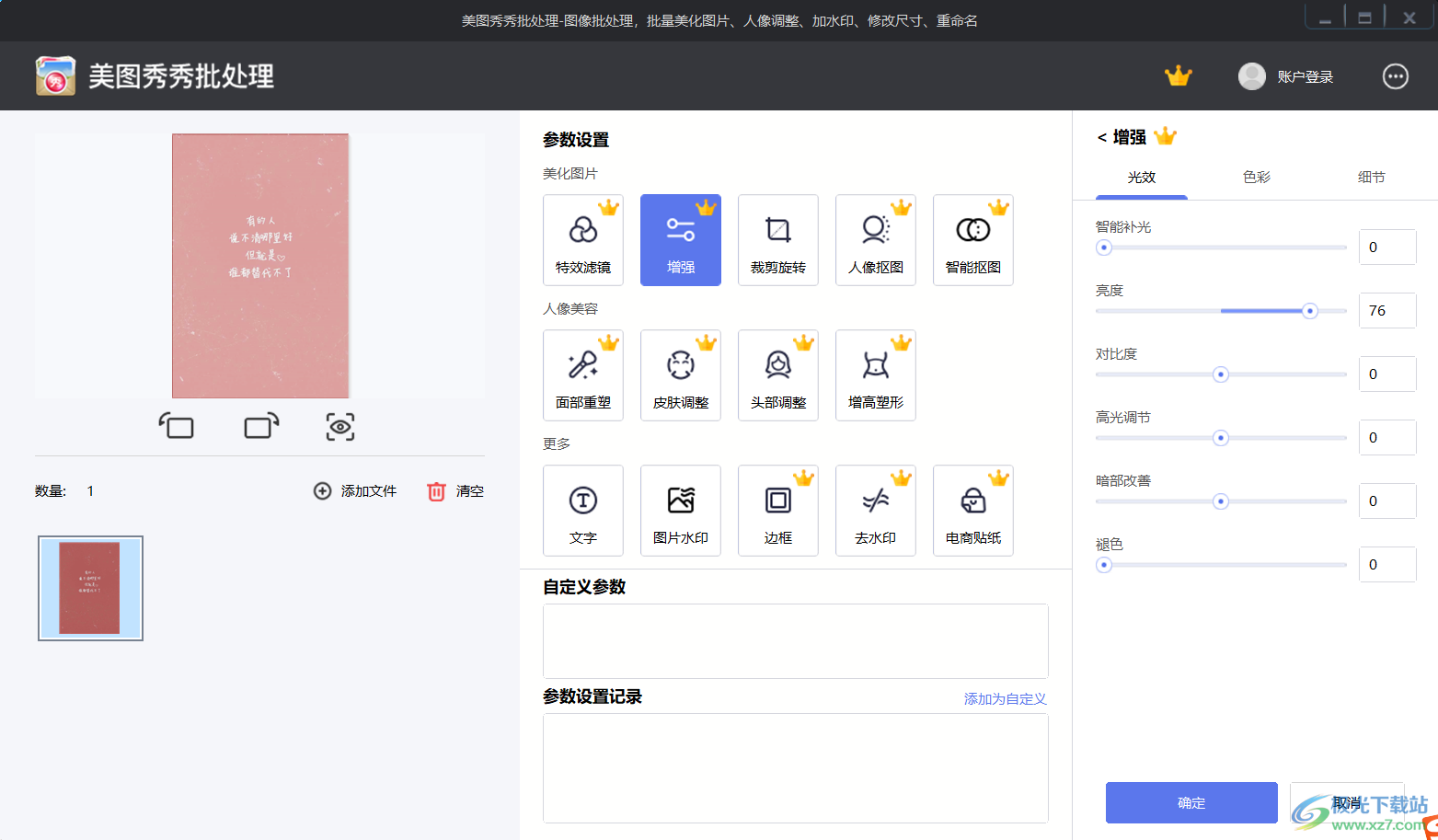
方法步骤
1.首先第一步我们需要将图片添加进来,在【添加多张图片】或【添加文件夹】选项将图片添加进来。
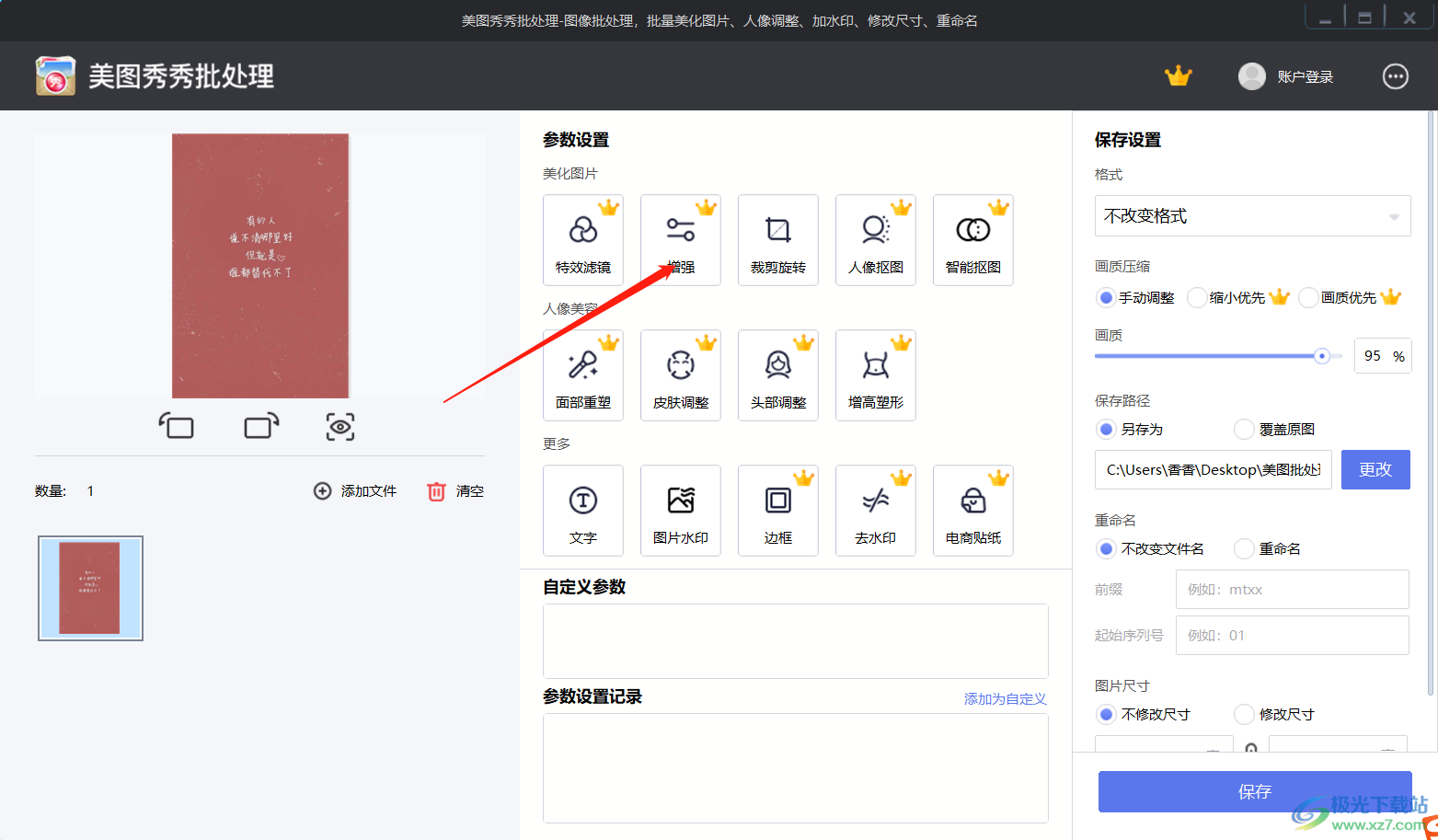
2.之后在页面中找到【增强】选项,点击一下,在页面右侧就会出现一些选项,点击【光效】,在下方就可以看到【亮度】。
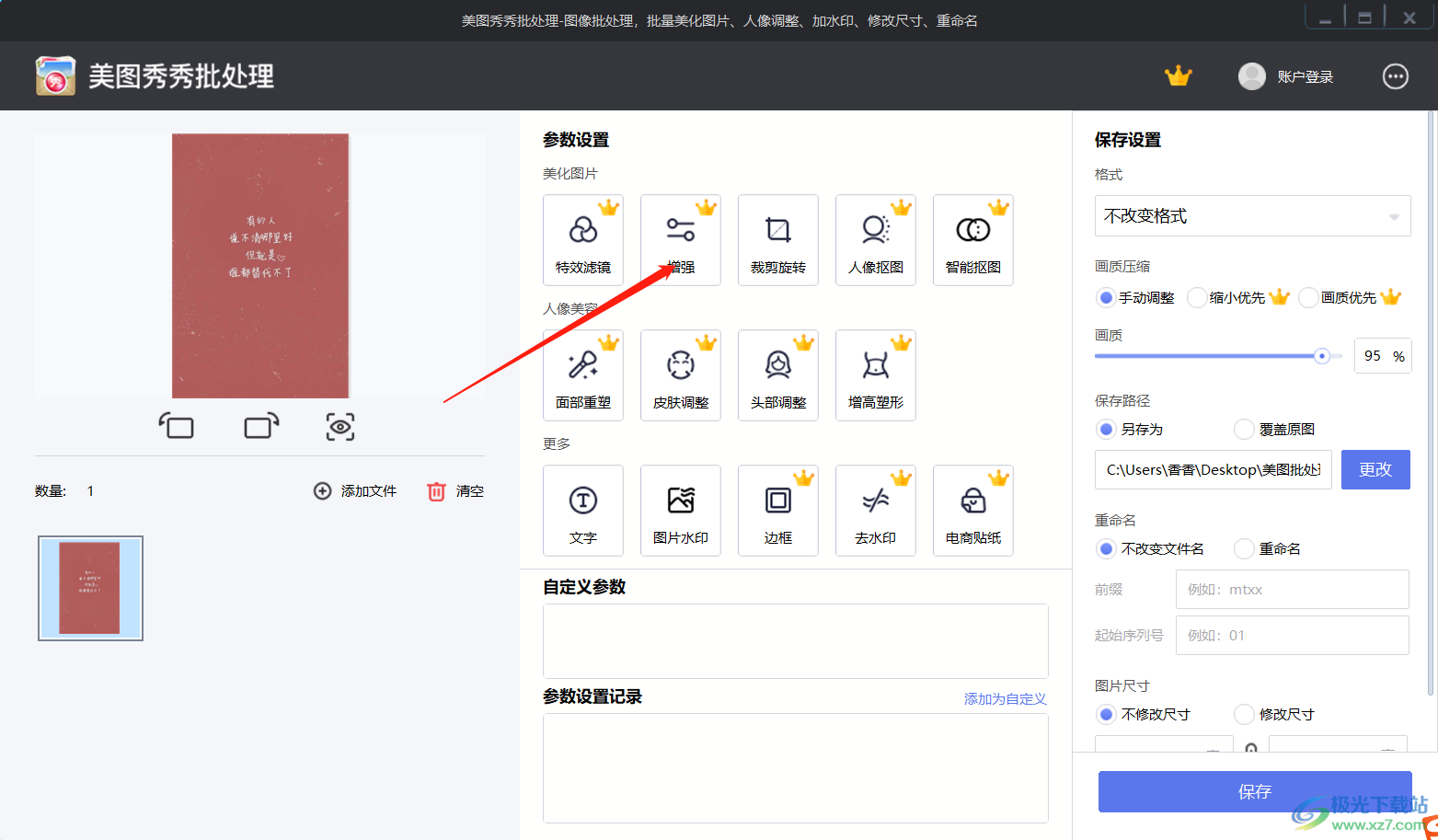
3.根据自己的需求将【亮度】的滑动按钮向左是调低,向右是调高。

4.将亮度调高之后,就会看到左侧的图片变得有的泛白了,和下面原来的图比较有很大区别。
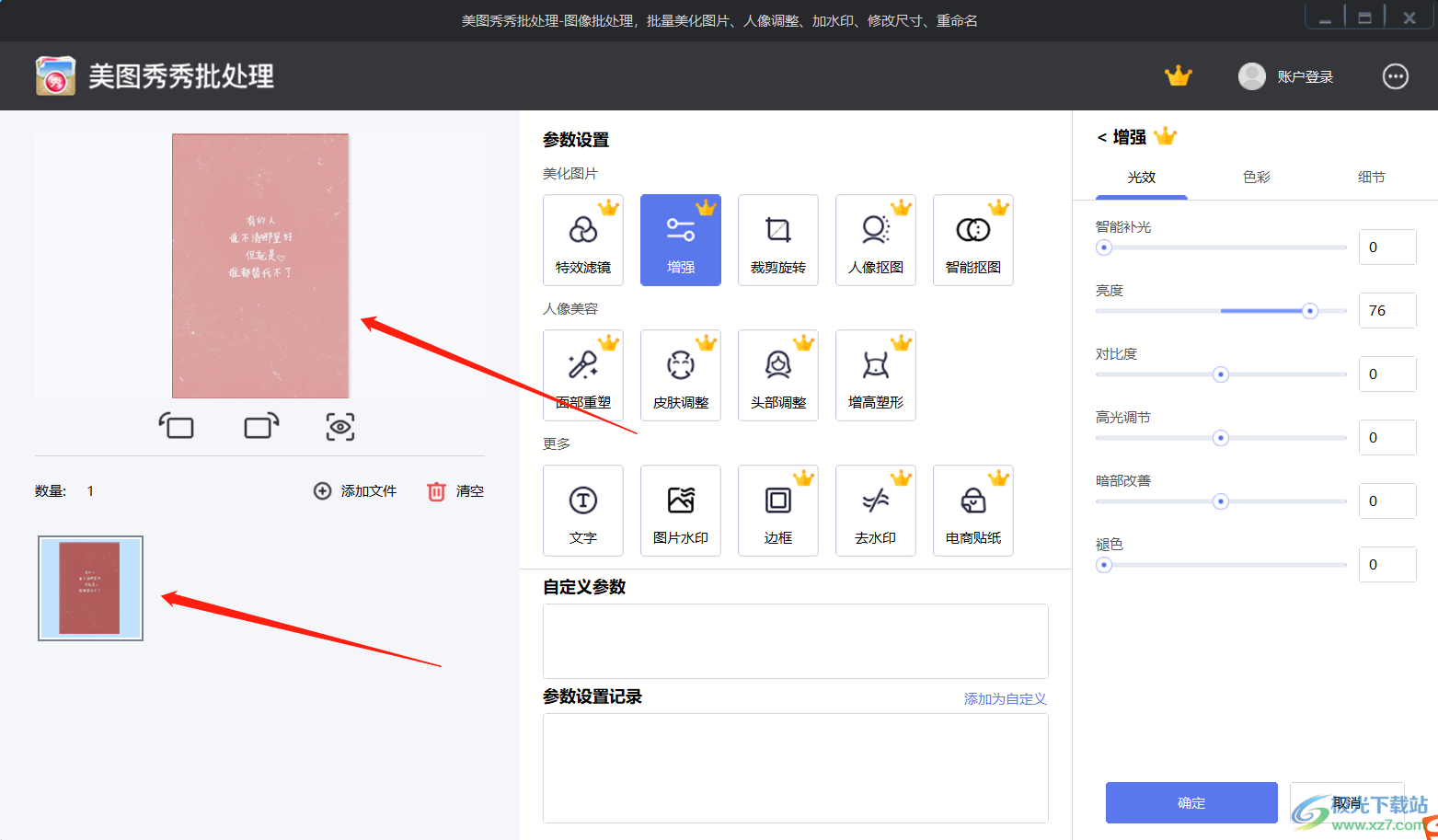
通过美图秀秀批处理这款软件我们可以很快速方便的给一张或者多张图片调节亮度,你想要将亮度调低或者调高都是可以的,可以跟着上方操作自己具体试一下。
标签美图秀秀批处理调节图片亮度,美图秀秀批处理
相关推荐
相关下载
热门阅览
- 1百度网盘分享密码暴力破解方法,怎么破解百度网盘加密链接
- 2keyshot6破解安装步骤-keyshot6破解安装教程
- 3apktool手机版使用教程-apktool使用方法
- 4mac版steam怎么设置中文 steam mac版设置中文教程
- 5抖音推荐怎么设置页面?抖音推荐界面重新设置教程
- 6电脑怎么开启VT 如何开启VT的详细教程!
- 7掌上英雄联盟怎么注销账号?掌上英雄联盟怎么退出登录
- 8rar文件怎么打开?如何打开rar格式文件
- 9掌上wegame怎么查别人战绩?掌上wegame怎么看别人英雄联盟战绩
- 10qq邮箱格式怎么写?qq邮箱格式是什么样的以及注册英文邮箱的方法
- 11怎么安装会声会影x7?会声会影x7安装教程
- 12Word文档中轻松实现两行对齐?word文档两行文字怎么对齐?
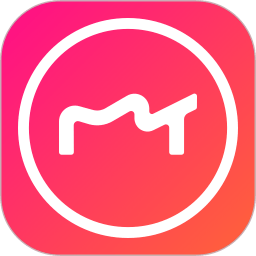
网友评论